萬盛學電腦網 >> Windows 10資訊 >> win10怎麼設置快速啟動?
win10怎麼設置快速啟動?
上了windows10系統後,有很多用戶也想體驗一下快速啟動功能如何操作呢?win10怎麼設置快速啟動?接下來是win10快速啟動設置教程,一起來參考一下。
第一步、首先打開注冊表編輯器,可以通過Windows徽標鍵+R來打開運行窗口,輸入“regedit”然後按回車鍵來啟動。

第二步、依次在注冊表左側中展開如下路徑:HKEY_CURRENT_USERSoftwareMicrosoftWindowsCurrentVersionExplorerSerialize,大家很有可能找不到最後的Serialize項,沒關系,我們可以在Explorer下面新建該項。直接在Explorer項上點擊鼠標右鍵,然後選擇“新建”——“項”,然後將其命名為“Serialize”即可。
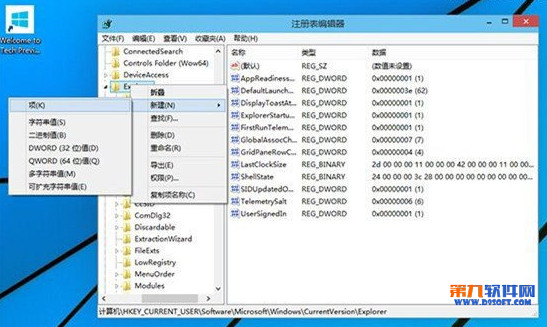
第三步、在Serialize項右側窗口中,通過點擊鼠標右鍵,新建一個DWORD值,名稱為”StartupDelayInMSec“(不包含引號),然後通過雙擊該鍵值將其改為”0“(不包含引號)後,確定即可。
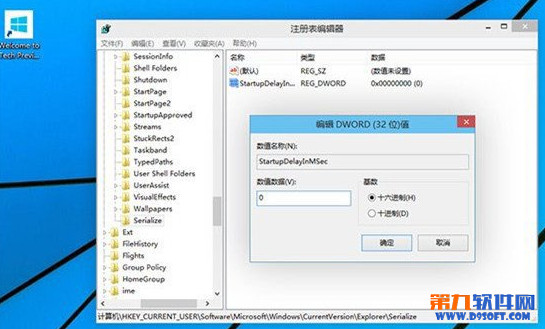
完成上面步驟後,重啟計算機即可應用設置。如果你的Win10預覽版中的”啟動“文件夾內有大量的啟動項的話,你將會看到他們更快的啟動,雖然不能完全徹底的消除這種延遲,但是提升還是很明顯的。當然如果你啟動文件夾內沒有啟動程序的話,設置該項後你可能看不到什麼變化。
- 上一頁:Win10預覽版新快捷鍵匯總
- 下一頁:Win10怎麼查看wifi密碼?
Windows 10資訊排行
操作系統推薦
相關文章
copyright © 萬盛學電腦網 all rights reserved



